Υπάρχει ένα ολόκληρο σύμπαν των συνδεδεμένων οικιακών συσκευών που θέλουν να διευρύνουν το χώρο διαβίωσής σας - και ένας αυξανόμενος αριθμός από αυτούς συνεργάζεται με το Apple HomeKit, το σύνολο έξυπνων έξυπνων πρωτοκόλλων για το σπίτι που είναι ενσωματωμένα στο iPhone και το iPad σας.

Το HomeKit παρέχει ένα είδος τυποποιημένου λεξιλογίου που βοηθά τις συσκευές να μιλάνε μεταξύ τους και με τον Siri, εικονικό βοηθό AI της Apple. Είναι ένα από τα drawouts του HomeKit - εγκαταστήστε οικιακά φώτα, κλειδαριές και άλλα έξυπνα σπιτικά εργαλεία HomeKit στο σπίτι σας και θα μπορείτε να ελέγχετε όλα αυτά χρησιμοποιώντας φωνητικές εντολές.
Υπάρχει όμως ένα μικρό παγίδα - αυτές οι εντολές του Siri δεν θα λειτουργούν από το δίκτυο Wi-Fi του σπιτιού εκτός εάν έχετε μια τρίτη γενιά Apple TV ή αργότερα. Ο λόγος έρχεται κάτω από την ασφάλεια. Η Apple θέλει να διασφαλίσει ότι κανένα από τα έξυπνα gadgets στο σπίτι που ελέγχει δεν θα γίνει ένα ευπαθές σημείο στο οικιακό σας δίκτυο. Αν πρόκειται να στείλετε εντολές από το εξωτερικό του σπιτιού, πρέπει να πιστοποιήσετε ότι στέλνετε εντολές.

Αυτό είναι όπου έρχεται η Apple TV. Συγχρονίστε το με το οικιακό σας δίκτυο και με το λογαριασμό σας iCloud, και θα χρησιμεύσει ως κάτι από ένα έξυπνο σπίτι bouncer. Όταν στέλνετε μια εντολή Siri από μακριά, θα ελέγξει τα διαπιστευτήρια πριν την αφήσει μέσα.
Η προσθήκη της Apple TV στην εγκατάσταση σας μπορεί επίσης να είναι ένας εύχρηστος τρόπος για να επεκτείνετε την προσφορά έξυπνων οικιακών μικροεφαρμογών που χρησιμοποιούν Bluetooth για αποστολή και λήψη πληροφοριών (το μανδάλωμα Schlage Sense συμβατό με το HomeKit είναι μόνο ένα παράδειγμα). Δεν μπορείτε να συνδεθείτε με αυτά τα gadgets εκτός της περιορισμένης εμβέλειας Bluetooth, αλλά με το HomeKit, μπορείτε να χρησιμοποιήσετε την Apple TV ως σημείο αναμετάδοσης - θα λάβει τις εντολές σας από μακριά μέσω Wi-Fi και, στη συνέχεια, θα περάσει την εν λόγω εντολή στη συγκεκριμένη συσκευή μέσω Bluetooth.
Ευτυχώς, η εκτέλεση όλων αυτών των λειτουργιών είναι ένα κομμάτι κέικ - και αν έχετε ήδη μια Apple TV εγκατεστημένη στο σπίτι, τότε ίσως είναι ήδη καλό να πάτε.
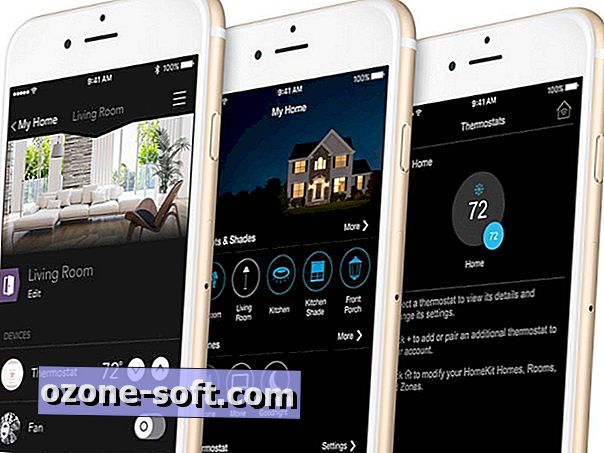
1. Ενημερώστε τις συσκευές iOS
Πρώτα πράγματα πρώτα: αν θέλετε να χρησιμοποιήσετε το HomeKit, τότε πρέπει να είστε βέβαιοι ότι οι συσκευές σας είναι ενημερωμένες με την τελευταία έκδοση του iOS. Το HomeKit παρουσιάστηκε με iOS 8, αλλά ενημερώθηκε σταθερά από τότε - για πλήρη χαρακτηριστικά και συμβατότητα, θα θέλετε να προχωρήσετε και να αποκτήσετε το τρέχον λογισμικό.
2. Επιλέξτε το δηλητήριο HomeKit
Είναι αυτονόητο (ελπίζω), αλλά δεν μπορείτε να επωφεληθείτε από τους έξυπνους ελέγχους στο σπίτι του HomeKit, εκτός αν έχετε στην πραγματικότητα ένα έξυπνο σπίτι για να ελέγξετε. Αυτό σημαίνει ότι χρειάζεστε συσκευές που είναι συμβατές με το HomeKit κάτω από τη στέγη σας.
Όπως προαναφέρθηκε, ο κατάλογος των επιλογών συνεχίζει να αυξάνεται, αλλά υπάρχουν ήδη μερικά μεγάλα ονόματα εκεί έξω. Η τελευταία έκδοση του πακέτου εκκίνησης smart light bulb της Philips Hue θα λειτουργήσει με το HomeKit, για παράδειγμα. Θα μπορούσατε επίσης να κρατήσετε τα πράγματα απλά και να ξεκινήσετε με έναν έξυπνο διακόπτη από το iDevices που θα σας επιτρέψει να αυτοματοποιήσετε οτιδήποτε με ένα βύσμα σε αυτό.
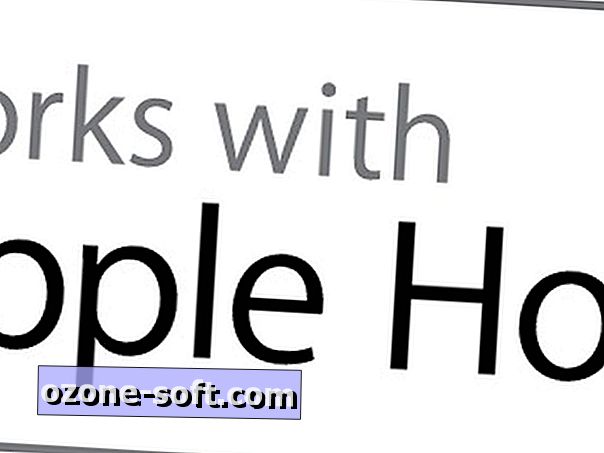
Ό, τι κι αν είναι, κρατήστε ένα μάτι έξω για το σήμα "Works with Apple HomeKit" στη συσκευασία του προϊόντος. Δεν θέλετε να χάσετε κατά λάθος $ 200 στην παλιά, μη συμβατή με το HomeKit έκδοση του εν λόγω κιτ Philips Hue, για παράδειγμα. Ορισμένα προϊόντα HomeKit, όπως το August Smart Lock και ο θερμοστάτης Ecobee3, είναι ακριβώς πανομοιότυπες εκδόσεις των υφιστάμενων συμβατών με το HomeKit μοντέλων που προστίθενται στο chipset HomeKit της Apple. Αυτό το σήμα HomeKit στη συσκευασία θα σας βοηθήσει να είστε σίγουροι ότι αγοράζετε το σωστό μοντέλο.
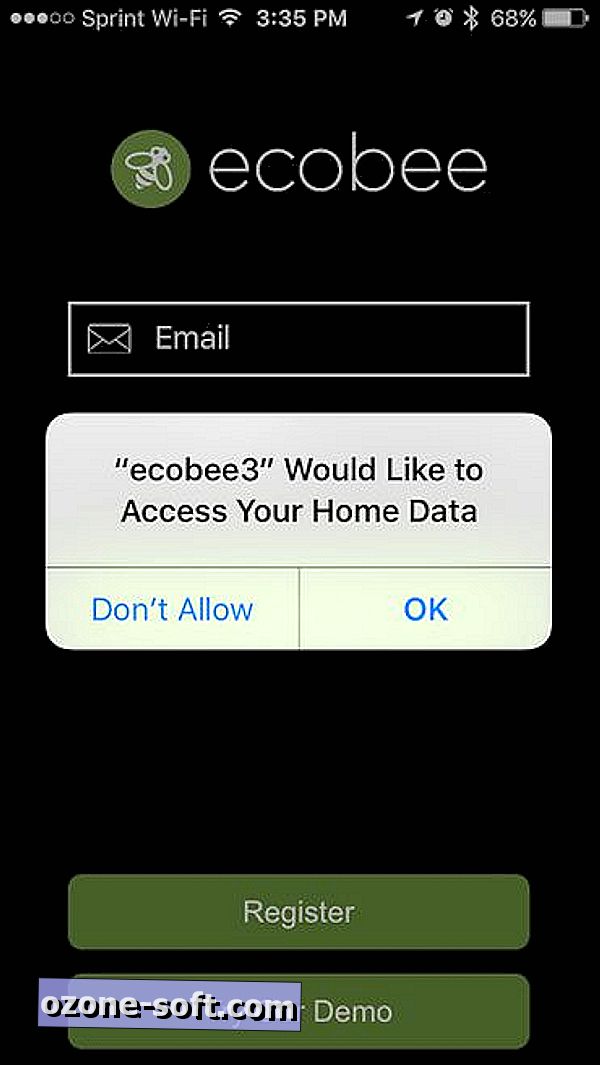
", " modalTemplate ":" {{content}} ", " setContentOnInit ": false} '>
3. Εγκαταστήστε το gadget και κατεβάστε την εφαρμογή
Κάθε συσκευή HomeKit πρόκειται να έρθει με τη δική της εφαρμογή ελέγχου - θα θέλατε να είστε σίγουροι και να την κατεβάσετε και, στη συνέχεια, ακολουθήστε τις οδηγίες της για να εγκαταστήσετε το gadget σας.
Όταν μεταβείτε για να ρυθμίσετε το gadget σας, η εφαρμογή θα σας ρωτήσει εάν μπορεί να συγχρονιστεί με τα δεδομένα του σπιτιού σας. Πείτε OK - αυτός είναι ο τρόπος να σας ρωτήσει αν μπορεί να ενταχθεί με το μεγαλύτερο setup σας HomeKit. Μόλις το κάνετε, θα σας ρωτήσει ποιο "σπίτι" το προσθέτετε.
Αν είναι το πρώτο σας gadget, θα πρέπει να δημιουργήσετε ένα - απλά επιλέξτε ένα όνομα όπως το "Ry's House", και θα είστε έτοιμοι. Το HomeKit θα αποθηκεύσει αυτό το προφίλ στο λογαριασμό σας στο iCloud. θα μπορείτε να προσθέσετε περισσότερες συσκευές σε αυτό καθώς επεκτείνετε τη ρύθμισή σας. Θα μπορείτε επίσης να προσθέσετε επιπλέον "σπίτια" εάν θέλετε να διαχειριστείτε συσκευές σε περισσότερες από μία τοποθεσίες.
4. Μεταβείτε στις ρυθμίσεις του HomeKit και επιτρέψτε την απομακρυσμένη πρόσβαση
Σε αυτό το σημείο, είστε όλοι έτοιμοι να αρχίσετε να παίζετε με έξυπνες οικιακές συσκευές και να τις ελέγχετε χρησιμοποιώντας το Siri, αλλά για να λειτουργήσουν αυτές οι εντολές Siri όταν είστε μακριά από το σπίτι, θα πρέπει να φέρουμε την Apple TV σε παιχνίδι. Για να γίνει αυτό, θα πρέπει να κατευθυνθείτε στις ρυθμίσεις.
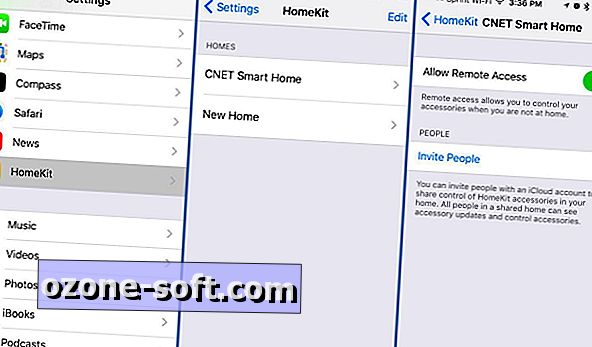
", " modalTemplate ":" {{content}} ", " setContentOnInit ": false} '>
Κάντε κύλιση προς τα κάτω και θα βρείτε το εικονίδιο του μικρού κίτρινου σπιτιού που αντιπροσωπεύει το HomeKit. Πατήστε το δρόμο σας και θα δείτε μια λίστα με τα σπίτια που έχετε ρυθμίσει, μαζί με την επιλογή να δημιουργήσετε μια νέα. Προχωρήστε και αγγίξτε το προφίλ του υπάρχοντος σπιτιού σας.
Αυτό είναι όπου θα πάτε αν θέλετε να δώσετε στους επιβάτες πρόσθετο έλεγχο του περιεχομένου σας, αλλά προς το παρόν, απλά ενδιαφέρεστε για αυτό το slider ακριβώς στην κορυφή. Πηγαίνετε μπροστά και να το τοποθετήσετε στην θέση on εάν δεν υπάρχει ήδη. Θα χρειαστεί να είστε στο σπίτι και να συνδεθείτε με το δίκτυο Wi-Fi του σπιτιού σας για να το κάνετε αυτό. Θυμηθείτε ότι η έμφαση στην ασφάλεια ανέφερα;
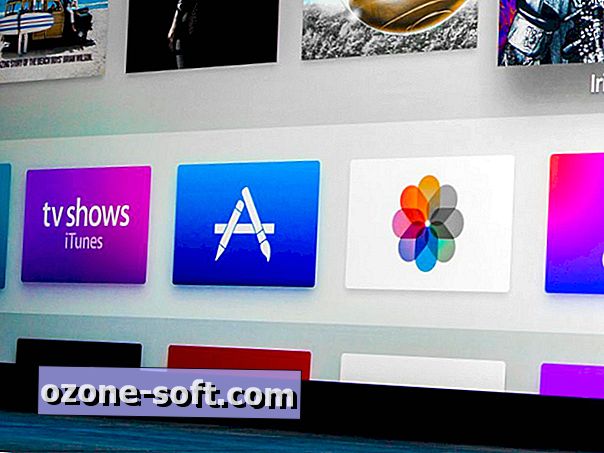
5. Συνδέστε την Apple TV στο λογαριασμό σας iCloud
Αυτό το προφίλ στο σπίτι που δημιουργήσατε είναι συνδεδεμένο με τον ίδιο λογαριασμό iCloud που χρησιμοποιείτε με το iTunes και για τις αγορές του App Store. Έτσι, προκειμένου η Apple TV να έχει πρόσβαση στο εργαλείο HomeKit, θα πρέπει να έχει πρόσβαση στον λογαριασμό iCloud σας.
Εάν έχετε ήδη μια Apple TV, τότε υπάρχει πολύ καλή πιθανότητα ότι έχετε ήδη ρυθμίσει αυτό για να κάνετε αγορές και συγχρονισμό με το τηλέφωνο ή το tablet σας. Εάν δεν το έχετε κάνει ακόμα, είναι απλό. Στην κύρια οθόνη, μεταβείτε στο εικονίδιο με το γρανάζι που αντιπροσωπεύει τις ρυθμίσεις συστήματος. Μετακινηθείτε με κύλιση προς τα κάτω στο "iCloud", στη συνέχεια πληκτρολογήστε το email και τον κωδικό πρόσβασης του λογαριασμού σας όταν σας ζητηθεί.
Αφού το κάνετε αυτό, είστε έτοιμοι - η Apple TV θα πρέπει να αρχίσει αυτόματα να λειτουργεί ως επιβλέπων της έξυπνης οικιακής συσκευής σας. Σημειώστε ότι έχει σχεδιαστεί για να λειτουργεί άψογα ως παίκτης φόντου, πράγμα που σημαίνει ότι δεν θα βρείτε γραφικό έξυπνο οικιακό περιβάλλον που είναι εγγενές στην Apple TV. Η πόρτα είναι ανοιχτή για προγραμματιστές εφαρμογών τρίτων μερών για να κάνει κάτι να συμβεί, ωστόσο, οι συσκευές ελέγχου και οι συνταγές αυτοματοποίησης μικροαλλαγές ακριβώς στην οθόνη της τηλεόρασής σας μπορεί να μην είναι πολύ μακριά.







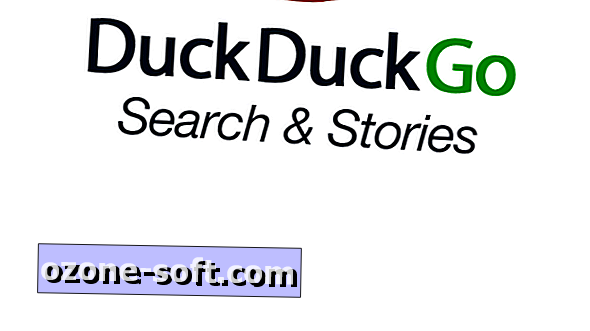


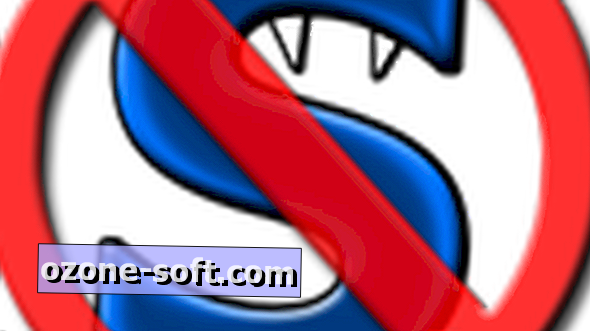


Αφήστε Το Σχόλιό Σας